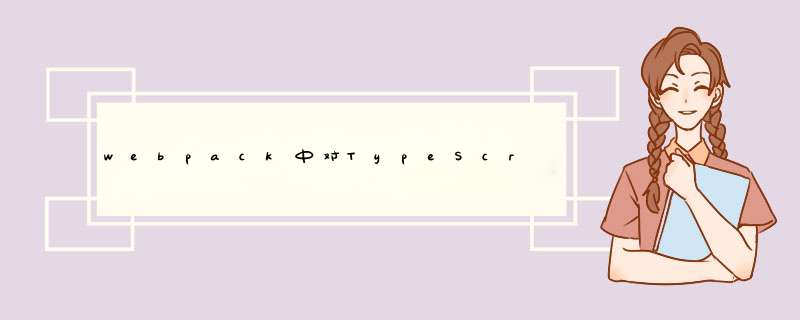
我们创建一个ts的webpack项目。
我们将官网中的demo粘贴到index.tsx中。
然后配置简单的webpack出入口,这时候,Webpack肯定是不认识ts文件的,所以我们肯定还需要 loader 来完成。在ts官网,为我们提供了 ts-loader 来专门处理ts文件。所以我们需要安装 ts-loader ,同时不要忘了安装 typescript 。
并且把webpack.comfig.js文件做如下配置
这时候,如果你打包的话,会发现,报这样的错误
这时候再打包试一下,就可以打包成功了,可以拿个html文件去验证一下打包后js文件的运行。
现在设想这样一种情况,我们在项目中应用了一个第三方库,如lodash,那么可能我们在使用lodash的API时,也希望做一些参数的类型校验,于是我们就需要去装一个关于这个库的类型校验文件
这时候就会发现,我们在文件中,使用
这种传统JS的引用方式,发生了报错,我们改成
这种形式就可以了,这样就可以使我们的语法更加规范,更符合开发者对于这个库的使用方式的期待,再比如对于下面这种,不符合API期望的传参形式,也会被警告
本文介绍了关于ts的打包配置,ts作为一个比较新的技术,优势也是很明显的,可以在你的项目中尝试着去使用哦!
TypeScript项目和tsconfig.json首先安装TypeScript编译器
npm i -g typescript
进入项目目录,新建一个 hello.ts
function sayHello(name: string) {
return 'Hello, ' + name
}
let myName = 'Cheng Wang'
console.log(sayHello(myName))
然后执行
tsc hello.ts
编译器会生成 hello.js
function sayHello(name) {
return 'Hello, ' + name
}
var myName = 'Cheng Wang'
console.log(sayHello(myName))
为了方便编译器和编辑器识别TypeScript项目,TypeScript约定了tsconfig.json文件来存储项目配置,如果运行 tsc 时不指定输入文件,编译器则会查找项目目录中的这个文件,如果找不到则会依次向父级目录查找。比如这样:
{
"compilerOptions": {
"outFile": "dist/app.js",
"sourceMap": true
},
"files": [
"src/app.ts"
]
}
直接运行 tsc ,会自动把 src/app.ts 编译到 dist/app.js 。
关于这个配置文件的更多选项,可以看 官方文档 。
使用模块
TypeScript中,模块的使用方法与ES6一致。
src/modules/utilities.ts :
function getUrlParam(key: string) {
const REG_PATTERN = new RegExp('(^|&)' + key + '=([^&]*)(&|$)', 'i')
let result: string[] = location.search.substr(1).match(REG_PATTERN)
if (result !== null) {
return decodeURIComponent(result[2])
} else {
return null
}
}
export { getUrlParam }
src/app.ts :
import { getUrlParam } from './modules/utilities'
let deviceType: string = getUrlParam('deviceType')
console.log(deviceType)
编译后的app.js(TypeScript编译器在输出单个文件时,只能使用AMD或System模块规范):
define("modules/utilities", ["require", "exports"], function (require, exports) {
"use strict"
function getUrlParam(key) {
var REG_PATTERN = new RegExp('(^|&)' + key + '=([^&]*)(&|$)', 'i')
var result = location.search.substr(1).match(REG_PATTERN)
if (result !== null) {
return decodeURIComponent(result[2])
}
else {
return null
}
}
exports.getUrlParam = getUrlParam
})
define("app", ["require", "exports", "modules/utilities"], function (require, exports, utilities_1) {
"use strict"
var deviceType = utilities_1.getUrlParam('deviceType')
console.log(deviceType)
})
使用NPM库
我们开发JS程序的时候,要用到NPM上的第三方的库,比如jQuery、Lodash等,但是绝大多数库都是用JS写的,没有类型提示,我们也不能在在代码中将这些库作为模块引入。
比如我们需要在项目中使用Lodash:
npm i --save lodash
然后在代码中引入:
import * as _ from 'lodash'
console.log(_.camelCase('helloworld'))
运行 tsc 则报错:
src/app.ts(1,20): error TS2307: Cannot find module 'lodash'.
如果想在TypeScript代码中直接使用npm上的JS库,需要借助Typings这个工具。
Typings也是一个包管理器,它管理的是JS代码“定义文件”,用Typings安装相应的定义文件后,编辑器和编译器就可以去node_modules目录中找到相应的JS库,并编译到最终的JS代码中。
先安装Typings工具:
npm i -g typings
然后安装Lodash的定义文件:
typings install --save lodash
Typings会去NPM、Bower上寻找库的作者加的定义文件,但是有的库如jQuery并没有官方的定义文件,则需要从社区维护的 DefinitelyTyped 目录下安装:
typings install --save --ambient jquery
然后再tsconfig.json中的files配置中加入一条:
"files": [
"src/app.ts",
"typings/main.d.ts"
]
此时编译就不会提示找不到模块了。
安装好定义文件之后,如果使用Visual Studio Code等对TypeScript支持较好的编辑器,则会提供更加强大的代码提示功能。
使用Webpack构建
TypeScript编译器支持很多模块组织规范,如ES6、commonJS、AMD等,但是如果想要将多个ts文件打包成一个文件,TypeScript只支持AMD和System,对于浏览器应用来说,还需要引入第三方的模块加载器。如果使用Webpack配合TypeScript的loader,则可以方便地构建浏览器可以运行的JS代码。
首先安装Webpack和ts-loader:
npm i webpack -g
npm i ts-loader --save-dev
然后配置项目目录中的webpack.config.js:
module.exports = {
entry: './src/app.ts',
output: {
filename: 'app.js',
path: './dist'
},
resolve: {
extensions: ['', '.webpack.js', '.web.js', '.ts', '.js']
},
module: {
loaders: [
{ test: //.ts$/, loader: 'ts-loader' }
]
}
}
然后就可以通过运行 webpack 来构建了,构建生成的代码自带了webpack的模块加载器,可以直接在浏览器中运行。
欢迎分享,转载请注明来源:内存溢出

 微信扫一扫
微信扫一扫
 支付宝扫一扫
支付宝扫一扫
评论列表(0条)